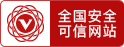联想拯救者y920笔记本如何使用bios设置u盘启动【教程】
联想拯救者y920笔记本是一款拥有着17.3大屏幕的笔记电脑,其内存最高能够搭配16gb ddr4内存,在性能方面也是不容小觑的,那么这款联想拯救者y920笔记本怎么设置u盘启动呢?今天为大家分享联想拯救者y920笔记本使用bios设置u盘启动的方法。
bios设置u盘启动方法:
1、将制作完成u启动u盘启动盘连接至电脑,重启电脑后在显示器中出现联想开机画面的时候按下联想笔记本u盘启动键f12键,如图所示:
2、接着进入到启动项选择窗口,移动光标选择u盘启动,按下回车键执行,如图所示:
3、等待片刻,顺利进入u启动主菜单,如图所示:
关于联想拯救者y920笔记本使用bios设置u盘启动的操作步骤就为大家详细介绍
联想拯救者Y7000P 2021款屏幕亮度无法调节-怎么解决
使用联想拯救者Y7000P 2021款的小伙伴是不是出现屏幕亮度无法调节的情况了呢,这有可能是设置驱动的问题哦,小编为大家带来了一些相关的解决办法,大家可以参考一下!
如何解决屏幕亮度无法调节
1、首先我们打开电脑进入到桌面,然后找到 此电脑 图标鼠标右击,接下来在弹出的菜单中点击 属性 选项。
2、然后在我们的界面中就会打开系统窗口,我们点击窗口左侧菜单中的 设备管理器 选项。
3、进入到设备管理器窗口之后,我们再下方找到 监视器 选项点击打开。
4、然后我们就可以点击监视器选项下方弹出的 通用即插即用设备 选项。
5、然后我们就会进入到属性窗口,我们点击窗口上方的 驱动程序 选项。
6、进入到驱动程序界面之后,我们点击下方的 更新驱动程序 选项。
7、然后我们就会进入到更新驱动程序的窗口,我们点击下方的 自动搜索更新的驱动程序软件 选项。
8、然后我们只需要等待搜索完成,就可以点击关闭这个窗口了。
9、接下来我们就可以在电脑中重新打开显示窗口,然后进行屏幕亮度的调节了。
小结
联想拯救者Y7000P 2021款这款笔记本是一款专门为小伙伴们带来极致性能享受的笔记本,而且这款笔记本外观时尚,同时轻
- 上一篇:联想拯救者Y7000P 2021款有几种性能模式-怎么切换 2023/12/6
- 下一篇:联想拯救者y540怎么装win7 联想拯救者y540装win 2023/12/6





 ICP备0013086303号-3
ICP备0013086303号-3